Flytja inn skilgreiningar rafrænnar skýrslugerðar úr Dataverse
Mikilvægt
Regulatory Configuration Service (RCS) verður úrelt. Öll ný RCS úthlutun er stöðvuð frá og með 10.0.39 GA. Ef úthlutunar er krafist, vinsamlegast skráðu stuðningsmiða. Við munum útvega verkfæri og nauðsynlegan stuðning fyrir flutning frá RCS yfir í Globalization Studio vinnusvæðið. Við ætlum að loka RCS að fullu fyrir 1. ágúst 2024. Fyrir frekari upplýsingar um flutning á Globalization Studio vinnusvæði, sjá Reglustillingarþjónustu sameinast í Globalization Studio vinnusvæði
Þessi grein útskýrir hvernig á að flytja inn Rafræn skýrslugerð (ER) stillingar frá Microsoft Dataverse.
Settu upp samþættingu við Dataverse og fluttu inn hnattvæðingarlausnina
Þessi virkni notar Microsoft Dataverse Vef API.
Til að nota þessa virkni ættirðu að hafa Dataverse umhverfi sem er tengt Dynamics 365 Finance umhverfinu þínu og bæta við öryggishlutverki til að fá aðgang að töflum í Dataverse með því að fylgja þessum skrefum:
- Búðu til nýtt öryggishlutverk eins og lýst er í Búa til eða breyta öryggishlutverki.
- Í því öryggishlutverki bættu við Búa til, lesa, skrifa, eyða, bæta við, bæta við, úthluta, deila heimildum fyrir stofnun í eftirfarandi töflur: Rafræn skýrslugerð Stillingarskrá, Rafræn skýrslugerð Stillingaskrá, Hnattvæðingareiginleikaskrá og Hnattvæðingareiginleikaskrá.
- Úthlutaðu stofnuðu öryggishlutverki til notenda eins og lýst er í Úthluta öryggishlutverkum.
Þú getur nú flutt inn hnattvæðingarlausnina með því að fylgja þessum skrefum.
- Farðu í Hnattvæðingarlausn fyrir Microsoft Dynamics 365 Finance á AppSource.
- Veljið Fá núna.
- Fylltu út nauðsynleg gögn.
- Veldu umhverfi og veldu síðan Setja upp.
Flytja inn stillingar frá Dataverse
Ný tegund geymslu til að fá ER stillingar í Dynamics 365 Finance er bætt við. Þessi geymsla er þekkt sem Dataverse stillingargeymslan. Það gerir sama notendaviðmót (UI) kleift og Dataverse virkjar. Þess vegna geturðu flutt inn stakar og síaðar stillingar.
Opnaðu Dataverse stillingargeymsluna
Til að opna Dataverse stillingargeymsluna skaltu fylgja þessum skrefum.
Skráðu þig inn á Dynamics 365 Finance appið með því að nota eitt af eftirfarandi hlutverkum:
- Þróunaraðili rafrænnar skýrslulausnar
- Hagnýtur ráðgjafi vegna rafrænnar skýrslugerðar
- Kerfisstjóri
Farðu í Stofnunarstjórnun>Workspaces>Hnattvæðingarstúdíó.
Í Configuration providers hlutanum velurðu Microsoft reitinn.
Á Microsoft flísinni skaltu velja Repositories.
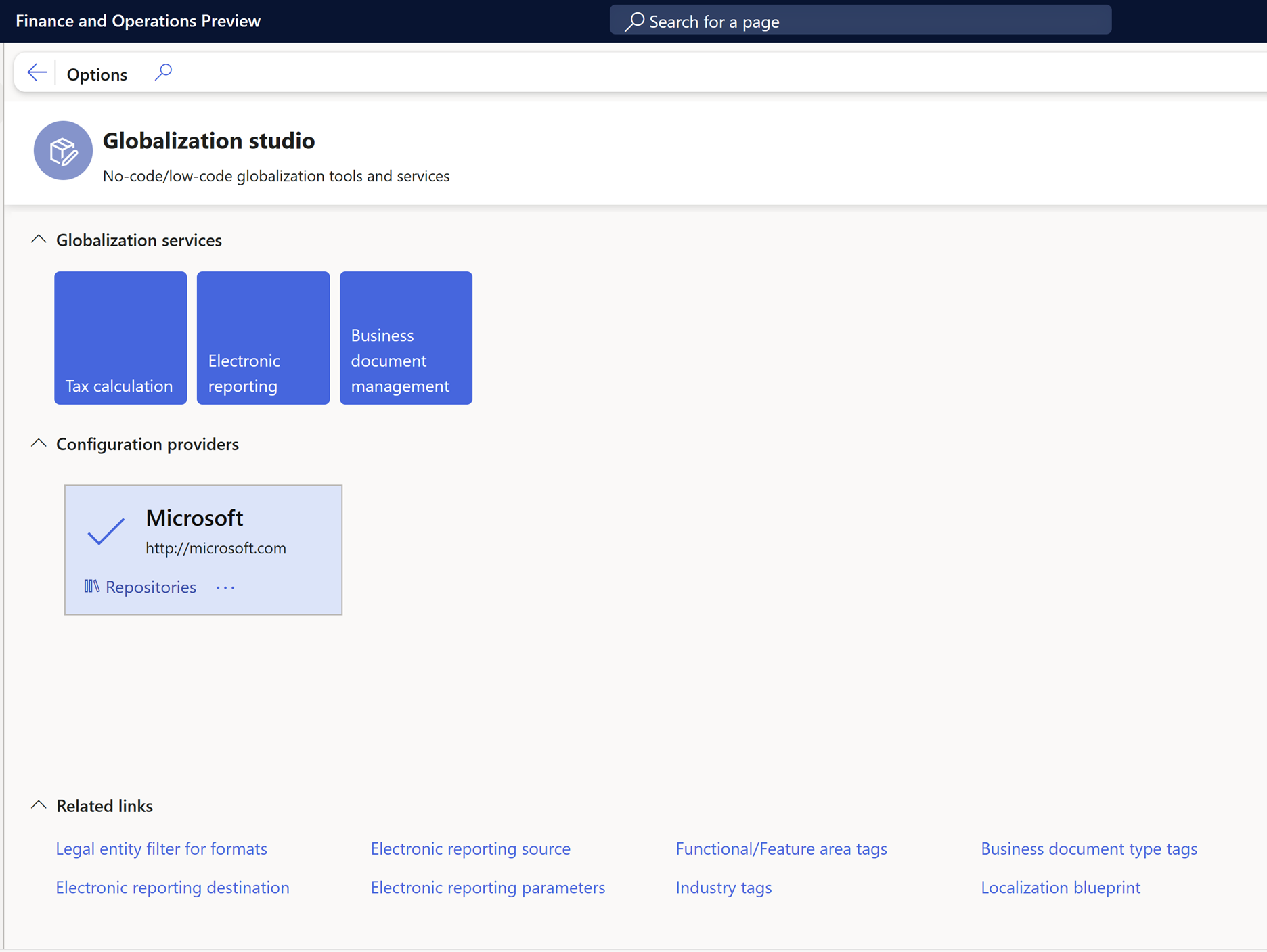
Á síðunni Stillingargeymsla , í ristinni, veljið núverandi geymslu af Dataverse gerðinni. Ef þessi gagnasafn birtist ekki í hnitanetinu skal fylgja þessum skrefum:
- Veldu Bæta við til að bæta við geymslu.
- Veldu Dataverse sem geymslutegundina og veldu síðan Create repository.
- Ef þú ert beðinn um heimild skaltu fylgja leiðbeiningunum á skjánum.
- Sláðu inn nafn og lýsingu fyrir geymsluna og veldu síðan OK til að staðfesta nýju geymsluna.
- Í hnitanetinu skaltu velja nýju geymsluna af Dataverse gerðinni.
Veldu Open til að skoða lista yfir ER stillingar fyrir valda geymslu.
Flytja inn eina skilgreiningu
Til að flytja inn eina stillingu skaltu fylgja þessum skrefum.
Á síðunni Stillingargeymsla , í stillingatrénu, velurðu ER stillinguna sem þú vilt.
Á Útgáfur flipaflipanum skaltu velja nauðsynlega útgáfu af völdum ER uppsetningu.
Veldu Flytja inn til að hlaða niður valinni útgáfu úr Dataverse í núverandi Dynamics 365 Finance tilvik.
Nóta
Hnappurinn Flytja inn er ekki tiltækur fyrir ER stillingarútgáfur sem eru þegar til staðar í núverandi Dynamics 365 Finance tilviki.
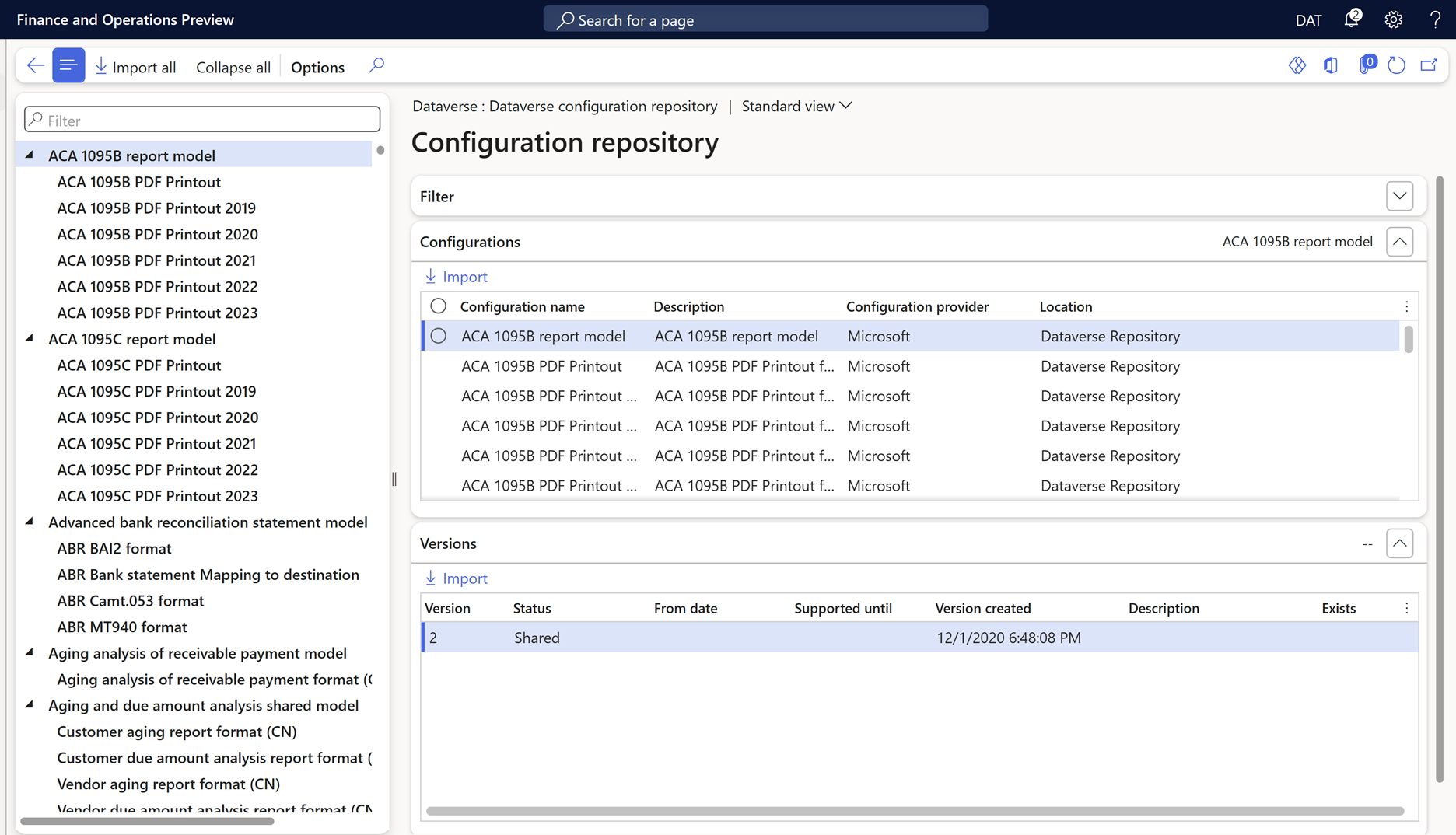
Flytja inn síaðar skilgreiningar
Til að flytja inn síaðar stillingar skaltu fylgja þessum skrefum.
- Á Stillingargeymslu síðunni, á Filter Flýtiflipanum, í Tags grid, bættu við hvaða merkjum sem þarf.
- Í reitnum Lands-/svæðisgildi skaltu velja viðeigandi lands-/svæðiskóða.
- Veldu Nota síu.
- Stillingar Hraðflipinn sýnir allar stillingar sem uppfylla tilgreind valskilyrði. Veldu Flytja inn til að hlaða niður síuðum stillingum frá Dataverse í núverandi Dynamics 365 Finance tilvik.
- Veldu Endurstilla síu til að hreinsa upp tilgreind valskilyrði.

Nóta
Það fer eftir ER stillingum, stillingar eru staðfestar eftir að þær eru fluttar inn. Þú gætir fengið tilkynningu um öll ósamræmisvandamál sem finnast. Áður en þú getur notað innfluttu stillingarútgáfuna þarftu að laga vandamálin. Frekari upplýsingar er að finna í lista yfir tengd tilföng í þessari grein.
Hægt er að stilla skilgreiningar rafrænnar skýrslugerðar sem háðar öðrum skilgreiningum. Þess vegna, þegar þú flytur inn valda stillingu, gætu aðrar stillingar verið fluttar inn sjálfkrafa. Fyrir frekari upplýsingar um ósjálfstæði stillinga, sjá Skilgreina ósjálfstæði ER-stillinga á öðrum hlutum.